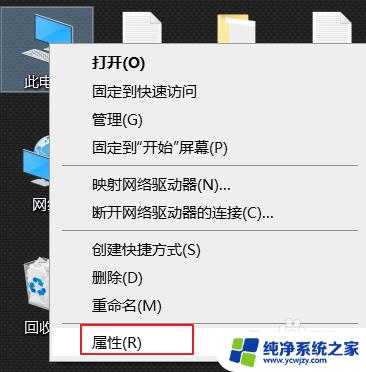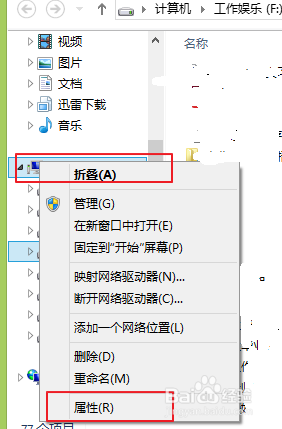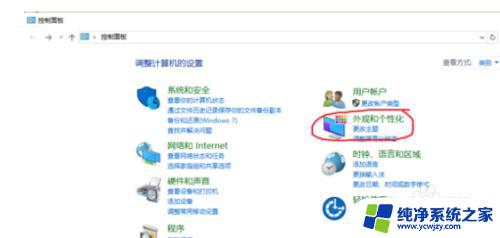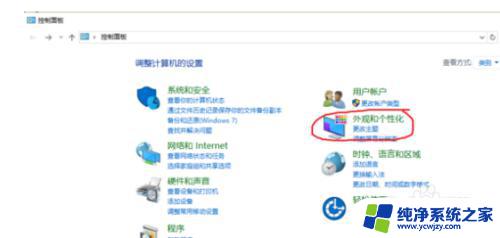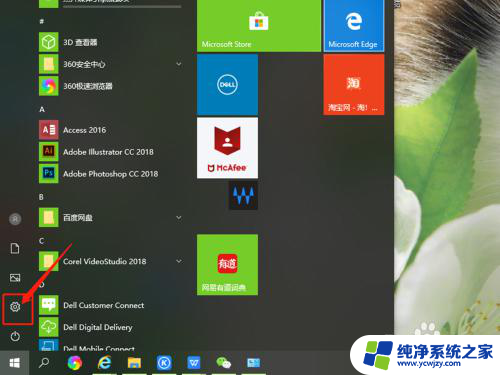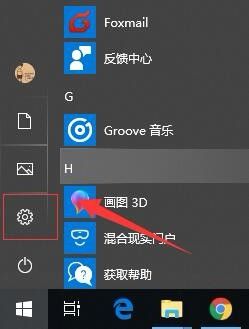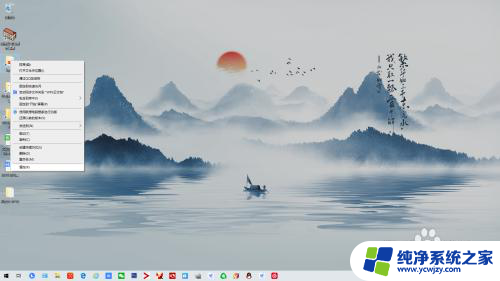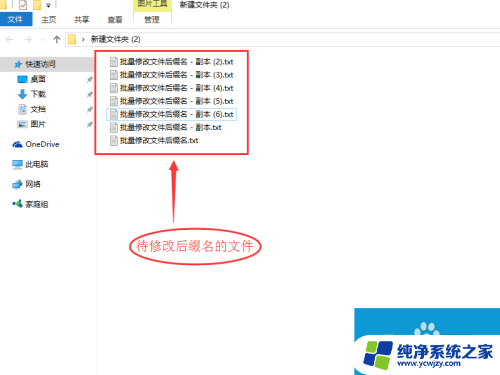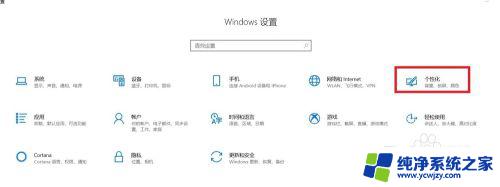Win10系统变量path默认值及如何修改路径?
Win10系统变量path默认值是一组路径,指定系统在运行命令时需要搜索的文件夹,这些文件夹包括系统目录和用户的本地程序文件夹。每当用户输入一个命令时,系统都会搜索这些路径以查找对应的可执行文件。但是在一些情况下,这些路径可能会被更改或缺失,导致系统无法找到相应的文件。因此了解和管理Win10系统变量path默认值对于系统的稳定性和运行效率非常重要。
win10系统变量path默认值 path环境变量默认值还原方法
方法一:
1、用命令提示符或PowerShell恢复如果在系统属性窗口“高级”选项卡下的“环境变量”窗口中,删除或修改了路径变量。可尝试通过在命令提示符窗口中运行以下命令获取路径环境变量。echo %PATH%
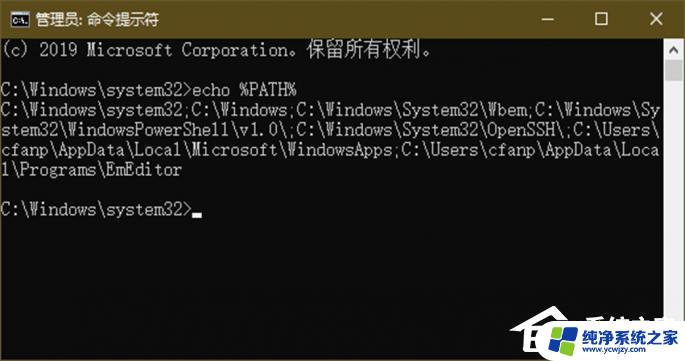
2、可以到PowerShell窗口运行以下命令进行获取(图2)。Get-ItemProperty -Path “HKCU:\Environment”。
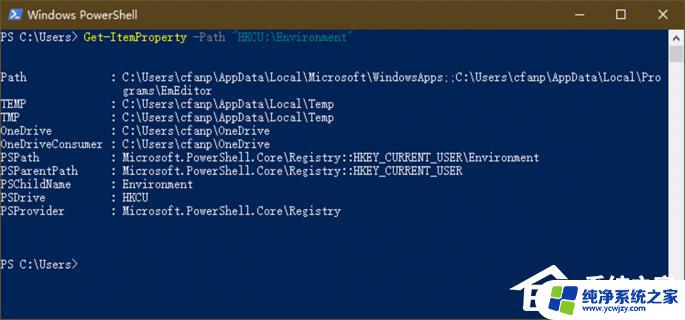
3、将获得的路径环境变量值填入环境变量设置窗口的相应位置即可恢复。
方法二:
利用用户配置备份文件恢复如果有用户配置文件的备份或系统的备份,请在其中位于Users文件夹下的用户名子文件夹中找到名为NTUSER.DAT的文件(图3)。用记事本打开此文件,其中包含有旧路径的环境变量,查找PATH相关语句,便可获知路径环境变量。当然,这种方法依赖于有备份的前提条件。

方法三:
1、利用注册表编辑器获取路径按下Win+R组合键打开“运行”框,输入regedit打开注册表编辑器。在注册表编辑器中,导航到“HKEY_CURRENT_USER\Environment”(图4)。Environment键下Path值所列出的便是路径环境变量。双击打开它并将路径全部复制到记事本中,之后便可以利用该路径值,到环境变量设置窗口中重新设置了。
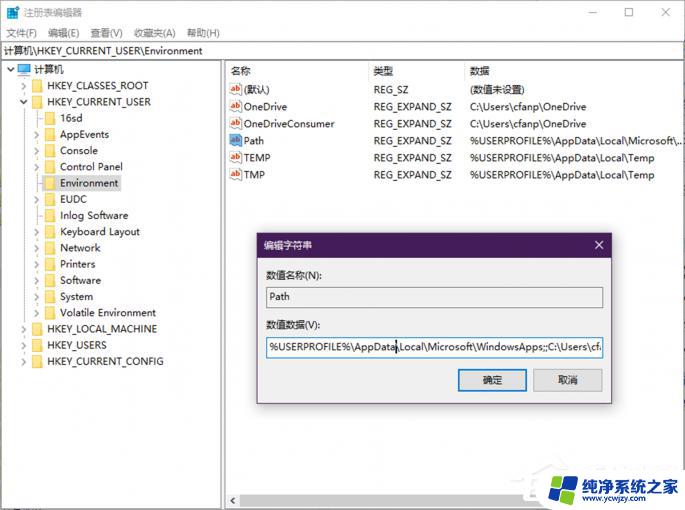
以上是win10系统变量path默认值的全部内容,如果您不了解这些内容,可以按照以上步骤进行操作,希望这些信息能帮到您。